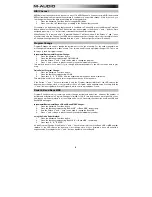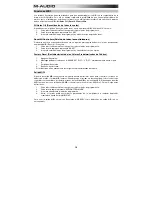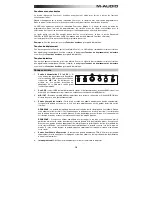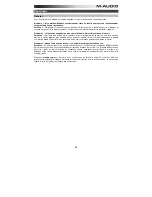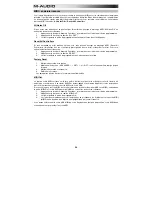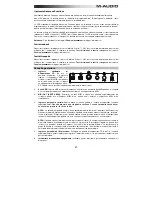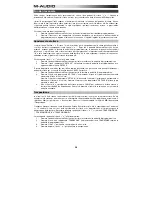20
Les fonctions avancées
En plus de pouvoir décaler les octaves, les deux boutons d’octaves “+” et “-” que nous avons décrits plus
haut dans ce manuel peuvent aussi être utilisés pour commander l’une des 6 fonctions MIDI.
Que les six premières libellees touches sont utilisées pour sélectionner la fonction désirée des boutons
d’octaves. Certaines des fonctions correspondant à ces touches ne peuvent pas envoyer de valeur plus
petite que 0. Quand les boutons d’octaves sont utilisés pour commander ces fonctions, les deux témoins
lumineux situés audessus restent allumés, peu importe la configuration actuelle de cette fonction.
Pour sélectionner une fonction alternative :
1.
Appuyez sur le bouton «Advanced Functions» pour mettre votre clavier en mode de programmation.
2.
Appuyez sur la touche noire qui représente la fonction désirée. Le clavier sortira du mode de
programmation dès que vous aurez sélectionné une fonction et vous pourrez à nouveau produire
des notes.
Décalage d’octaves : Les touches de décalage d’octaves “+” et “-”
L’autre méthode pour le décalage des octaves du Keystation est l’utilisation des touches libellées “”
et “Octave -”. Une fois que vous avez appuyé sur le bouton «Advanced Function», ce qui met le clavier en
mode de programmation, le fait d’appuyer sur ces boutons fera monter ou descendre la hauteur tonale du
clavier d’une ou de plusieurs octaves (une par pression). Le décalage d’octave par défaut est “0”, et vous le
retrouverez chaque fois que vous allumerez votre clavier. Quand les deux témoins lumineux situés au-
dessus des boutons d’octaves sont allumés, ils indiquent que le décalage d’octaves est de «0».
Pour programmer les touches “+” et “-” afin qu’elles commandent l’octave :
1.
Appuyez sur le bouton «Advanced Functions» pour mettre votre clavier en mode de programmation.
2.
Appuyez sur la touche noire libellée “OCTAVE”. Le clavier quittera le mode de programmation dès
que vous aurez appuyé sur OCTAVE.
Il y a une autre méthode pour procéder à un changement rapide d’octave, ce qui peut être utile quand vous
utilisez les boutons d’octaves pour la commande d’une autre fonction MIDI.
Pour cela, suivez les instructions ci-dessous :
1.
Appuyez sur le bouton «Advanced Functions» pour mettre votre clavier en mode de programmation.
2.
Enfoncez la touche noire représente “”, et augmente l’octave d’une unité (vous pouvez
appuyer dessus une nouvelle fois pour l’augmenter de 2, et ainsi de suite).
Enfoncez la touche noire représente “OCTAVE -” et diminue l’octave d’une unité (vous pouvez
appuyer dessus une nouvelle fois pour la diminuer de 2, et ainsi de suite). Enfoncez la touche noire
représentant « OCTAVE 0 » afin de réinitialiser le décalage d’octave à 0.
3.
Lorsque vous avez choisi le décalage d’octave, appuyez sur « ENTER » pour sélectionner l’octave
et quitter le mode Edit. Sélectionnez Cancel ou Advanced afin d’annuler la sélection et quitter le
mode Advanced.
Transposition
Il est parfois préférable d’augmenter ou de réduire la hauteur tonale de plusieurs demi-tons plutôt que d’une
octave entière. Par exemple, si vous accompagnez un chanteur qui rencontre des difficultés à produire les
notes les plus hautes, vous pourriez souhaiter réduire la hauteur tonale d’un ou deux demi-tons. Cela est
possible par l’utilisation d’une fonction MIDI appelée “Transpose.”
La fonction de transposition fonctionne de la même façon que le décalage d’octave décrit ci-dessus, à ceci
près que le décalage est de +/- 12 demi-tons.
Comme avec le décalage d’octaves, il y a deux manières de
transposer votre clavier. Vous pouvez utiliser les boutons d’octaves “+” et “-” ou les touches noires
“TRANSPOSE -,” “TRANSPOSE 0” et “TRA”.
Pour assigner les boutons d’octaves “+” et “-” à transpose :
1.
Appuyez sur le bouton «Advanced Functions» pour mettre votre clavier en mode de programmation.
2.
Appuyez sur la touche noire libellée “TRANSPOSE”. (Le clavier quittera le mode de programmation
dès que vous aurez appuyé sur “TRANSPOSE”.)
3.
Appuyez sur la touche “+” et vous entendrez monter la hauteur tonale de la note que vous jouez.
4.
Appuyez en même temps sur “+” et “-” pour annuler transpose.
Содержание keystation88
Страница 43: ......
Страница 44: ...m audio com Manual Version 1 1...